Opcja "Dowożenie do placówki" dostępna w menu "Uczniowie"umożliwia wprowadzenie informacji o korzystaniu przez dziecko z dowozu do placówki.
W przypadku dodania daty zakończenia dany uczeń będzie wyświetlany do dnia zakończenia, a następnie zniknie z listy.
Istnieje również możliwość ręcznego dodania informacji na pojedynczym uczniu w "Księdze uczniów" w zakładce "Szczegóły".

Dodawanie
Aby dodać informację o dowożeniu, należy:
1.kliknąć przycisk "Dopisz nowych uczniów" ![]()
2.w wyświetlonym oknie ![]() wybrać rok szkolny oraz oddział
wybrać rok szkolny oraz oddział
3.zaznaczyć dzieci (przykład oznaczony numerem ![]() ) , a następnie kliknąć przycisk "Dodaj informacje o dowożeniu"
) , a następnie kliknąć przycisk "Dodaj informacje o dowożeniu" ![]()

4.w nowo otwartym oknie ![]() w polu "Data od" wprowadzić datę w formacie RRRR-MM-DD lub przy pomocy kalendarza poprzez kliknięcie w przycisk
w polu "Data od" wprowadzić datę w formacie RRRR-MM-DD lub przy pomocy kalendarza poprzez kliknięcie w przycisk ![]() , natomiast w pozostałych polach wybrać jedną z dostępnych pozycji na liście
, natomiast w pozostałych polach wybrać jedną z dostępnych pozycji na liście
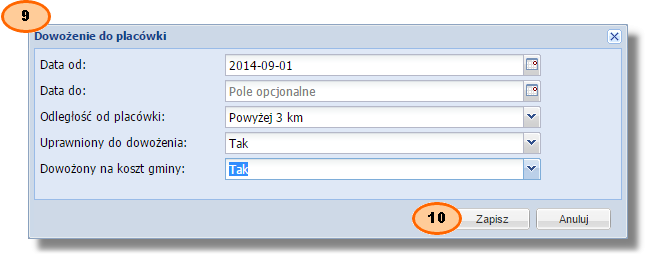
5.zatwierdzić przyciskiem "Zapisz" ![]()
|
Pole "Data do" jest polem opcjonalnym do uzupełnienia, jeżeli znana jest konkretna data zakończenia korzystania ucznia z dowożenia do placówki. |
Zamykanie informacji o dowożeniu
Aby zakończyć wpis dla pojedynczego lub kilku uczniów, należy:
1.zaznaczyć pola wyboru obok wybranych uczniów - przykład oznaczony numerem ![]()
2.kliknąć przycisk "Zakończ wpisy dla zaznaczonych uczniów " ![]()
3.w wyświetlonym oknie ![]() w polu "Data zakończenia" uzupełnić datę w formacie RRRR-MM-DD lub przy użyciu kalendarza poprzez kliknięcie w przycisk
w polu "Data zakończenia" uzupełnić datę w formacie RRRR-MM-DD lub przy użyciu kalendarza poprzez kliknięcie w przycisk ![]()
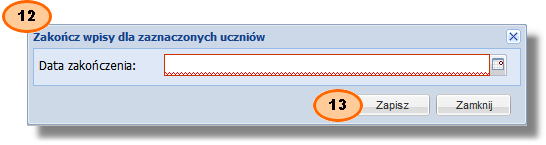
4.zatwierdzić przyciskiem "Zapisz" ![]()
|
Po dodaniu daty zakończenia dany uczeń będzie wyświetlany do dnia zakończenia, a następnie znika z listy. |
|
|
Usuwanie
Aby usunąć wpis dla pojedynczego lub kilku uczniów, należy:
1.zaznaczyć uczniów z lewej części ekranu - przykład oznaczony numerem ![]()
2.kliknąć przycisk "Usuń" ![]()
3.wyświetlony komunikat ![]() zatwierdzić przyciskiem "Tak"
zatwierdzić przyciskiem "Tak" ![]()
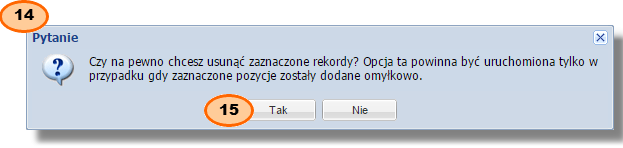
|
Opcji usuwania używa się tylko w przypadku błędnego wpisu. Jeżeli uczeń korzystał z dowożenia do placówki i chcemy go usunąć z listy ponieważ nie będzie więcej korzystał z transportu, należy dokonać zakończenia wpisu, a nie usunięcia. |
Wyszukiwanie
Aby zawęzić wyświetlaną listę (np. do dzieci o tym samym nazwisku) w polu "Szukaj" ![]() , należy wpisać znaki kluczowe (np. początek imienia lub nazwiska), następnie nacisnąć klawisz ENTER na klawiaturze.
, należy wpisać znaki kluczowe (np. początek imienia lub nazwiska), następnie nacisnąć klawisz ENTER na klawiaturze.
Generowanie wydruku
Aby wygenerować wydruk zawierający liczbę uczniów według oddziałów na wybrany dzień, należy:
1.nacisnąć przycisk "Wydruk" ![]()
2.w wyświetlonym oknie ![]() w polu "Stan na dzień" uzupełnić datę w formacie RRRR-MM-DD lub przy użyciu kalendarza poprzez kliknięcie w przycisk
w polu "Stan na dzień" uzupełnić datę w formacie RRRR-MM-DD lub przy użyciu kalendarza poprzez kliknięcie w przycisk ![]()
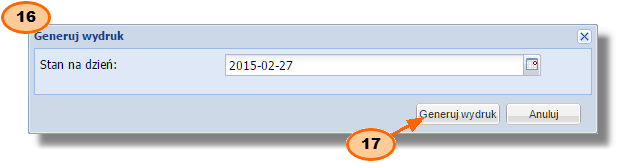
3.nacisnąć przycisk "Generuj wydruk" ![]()